Personnel d'un spectacle
L'onglet "Personnel" permet la saisie du personnel du spectacle et du personnel demandé par le spectacle.
Saisie du personnel du spectacle :
Pour la gestion des défraiements, saisissez simplement le nombre de personnes qui sont en défraiement, pris en charge ou sans défraiement.
Info : ces informations apparaissent par défaut à la création d'une ligne de planning dans la colonne « Pers. Spec.».
Affecter un personnel de l'Artiste à ce spectacle :
1/ cliquez sur "Nouveau".
2/ dans la fenêtre Choix du personnel Artiste, sélectionnez une personne.
3/ cliquez sur "Valider" ou double-cliquez directement sur la personne.
Les différents champs :
La case à cocher "Participe" indique si cette personne se déplace ou non avec le spectacle :
- Si la case est cochée, alors la personne se déplace avec le spectacle (Ex : un comédien).
- Si la case n'est pas cochée, alors la personne ne se déplace pas avec le spectacle. (Ex : une secrétaire).
Info : les colonnes Civilité, Prénom et Nom ne sont pas modifiables.
- Vous pouvez choisir une qualification différente pour un personnel. Cette qualification ne sera valable que pour ce spectacle.
- Vous pouvez saisir les jours et heures de départ et d'arrivée.
Ces données sont là pour mémoire, mais n'agissent pas sur l'édition du planning.
Le "Type de défraiement" permet, comme pour la saisie rapide, de connaître le type de défraiement de la personne. Il est possible de créer un contact de l'artiste depuis l'onglet Personnel de la Fiche Spectacle avec le bouton "Nouveau".
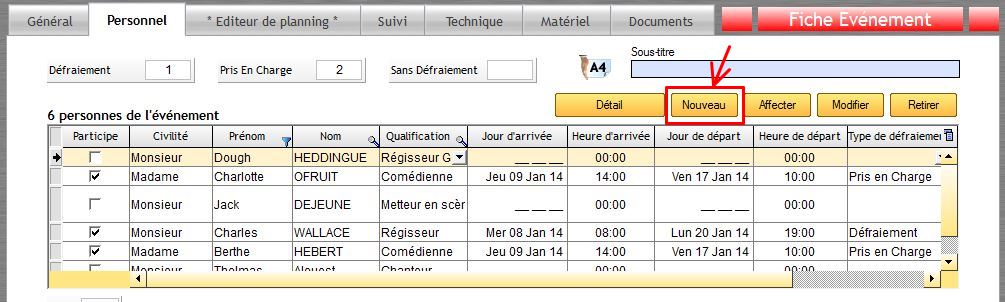
Info : La table des contacts de l'artiste sera mise à jour avec la nouvelle entrée dans la Liste des artistes.
Modification d'une fiche d'un personnel du spectacle :
1/ cliquez dans la case à modifier.
2/ saisissez votre modification.
ou
1/ cliquez sur une ligne.
2/ cliquez sur Modifier.
Suppression d'une fiche d'un personnel du spectacle :
1/ sélectionnez un personnel du spectacle dans la table.
2/ cliquez sur Supprimer.
Info : en sélectionnant une personne, puis en cliquant sur Détail, vous ouvrez la fiche de cette personne. Vous pouvez aussi double cliquer directement sur la ligne de cette personne (cette fiche n'est pas modifiable).

Il est possible d'imprimer la liste du personnel et d'ajouter un sous-titre.
(C'est-à-dire le personnel demandé à la structure par le groupe d'évènement (ou compagnie) pour la bonne conduite de l'évènement)
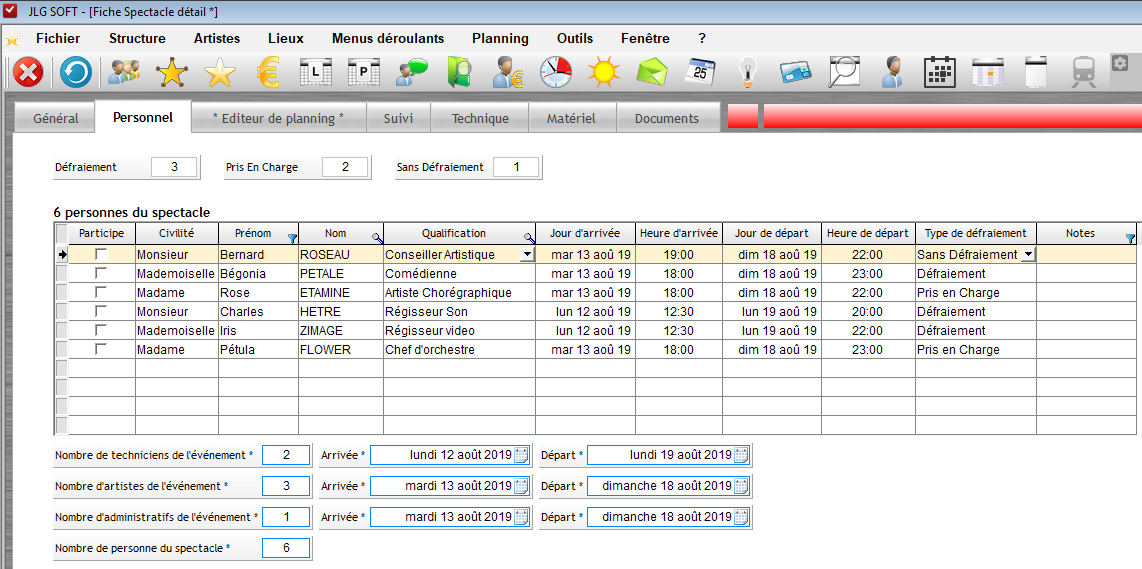
Création d'un personnel demandé :
1/ cliquez sur "Nouveau".
2/ saisissez la "Qualification".
3/ cliquez dans la case "En Montage" puis saisissez le nombre de personnes.
4/ cliquez dans la case "En Spectacle" puis saisissez le nombre de personnes.
5/ cliquez dans la case "En Démontage" puis saisissez le nombre de personnes.
6/ cliquez dans la case "Note" puis saisissez une note.
Modification d'un personnel demandé :
1/ cliquez dans la case à modifier.
2/ saisissez votre modification.
Suppression d'un personnel demandé :
1/ sélectionnez un personnel demandé dans la table.
2/ cliquez sur "Supprimer".
Info : L'utilisateur peut créer de nouvelles Qualifications dans le Menus déroulants du menu principal de RS (voir le chapitre "Menus déroulants")
Compter le nombre de personne de la compagnie liées à l'évènement
1/ allez dans la fiche Spectacle de votre évènement
2/ cliquez sur l'onglet "Personnel"
3) Enregistrez le nombre de personnes selon leurs fonctions et leur date d'arrivée et de départ.
Info :Dans le détail de la fiche d'un spectacle, il est possible de préciser les numéros de téléphone et adresses mail du personnel prévu sur le spectacle.Si les contacts sont déjà enregistrés dans la base de données de la fiche Compagnie, les champs se rempliront automatiquement dans le tableau du personnel.
